Yhteystietojen siirtäminen uuteen iPhone XS / XS Max / XR: ään
2018 on ollut hämmästyttävä vuosi, kun Apple toi 3uudet huippuluokan iPhonet markkinoille. IPhone XR, iPhone XS Max ja iPhone XS ovat esittäneet 12 MP: n kaksoiskamerat A12 Bionic-siruilla ja OLED-näytöllä. Värikäs halvempi versio sisältää LCD-näytöt. iPhone XS Max ja iPhone XS ovat kahdessa eri koossa, ja niissä on samat tekniset näkökohdat. IPhone XR on kuitenkin löytänyt edulliset iPhone-puhelimet. No, nyt, että aiotte hankkia uuden oston omistamaan nämä kaunottaret; se voi olla kätevä tietää miten siirtää yhteystietoja vanhasta iPhonesta iPhonelle XS / XS Max / XR.

Suositus: Siirrä yhteystiedot uuteen iPhone XS / XS Max / XR -laitteeseen Tenroshare iTransGolla
Kun siirryt uusimpaan iPhoneen, on tärkeää siirtää kaikki yhteystiedot myös siihen. Voit ottaa apua Tenorshare iTransGo ja siirtää yhteystietoja vanhasta iPhonesta iPhoneenXS / XS Max jne. Tämän työkalun avulla et mene riskiin tietojen häviämisestä, ja prosessi on melko yksinkertainen aloitteleville käyttäjille. Sen lisäksi voit siirtää yksittäisiä tiedostoja ja tietotyyppejä kokonaan tai valikoivasti Jos etsit ratkaisua iTunesin poistamiseen, se on oikea valinta.Voit hallita iPhoneasi, varmuuskopioida ja palauttaa iPhonesi tämän ohjelmiston avulla, ja se toimii sekä Windows- että Mac-tietokoneissa.
Tenorshare iTransGon pääominaisuudet -
- Voit siirtää yhteystietoja, videoita, sovellustietoja, musiikkia jne. Rajoittamattomasti iOS-laitteiden välillä yhdellä napsautuksella ilman iTunesia.
- Voit jakaa Applen tunnuksella ostetun musiikin muiden Apple-tunnusten kanssa.
- Intuitiivinen muotoilu mahdollistaa saumattoman tiedonsiirron ilman tietojen häviämistä.
- Voit kopioida ja siirtää tekstiä ja tiedostoja valikoivasti iOS-laitteiden välillä käyttäen iTransGoa.
- Se tukee uusinta iOS-versiota iOS-laitteissa.
Tässä on vaiheittainen opas yhteystietojen siirtämiseen uuteen iPhoneen käyttämällä iTransGoa -
Vaihe 1: Kun olet asentanut Tenorshare iTransGo -laitteen, käynnistä se tietokoneellesi ja hanki iPhonesi yhteydet. Luota tietokoneeseen molemmissa laitteissa ja valitse sitten vanha iPhone lähde. Merkitse iPhone XS / XS Max -merkki iPhone-laitteeksi ja paina "Next" -painiketta iTransGo-liitännässä.

Vaihe 2: iPhonesi skannataan, ja voit nähdä tavoitteen mukaisen iPhonen käytettävissä olevan tilan analyysin jälkeen. Napauta "Yhteystiedot" -välilehteä vasemmasta paneelista ja paina sitten "Aloita siirto" -painiketta.
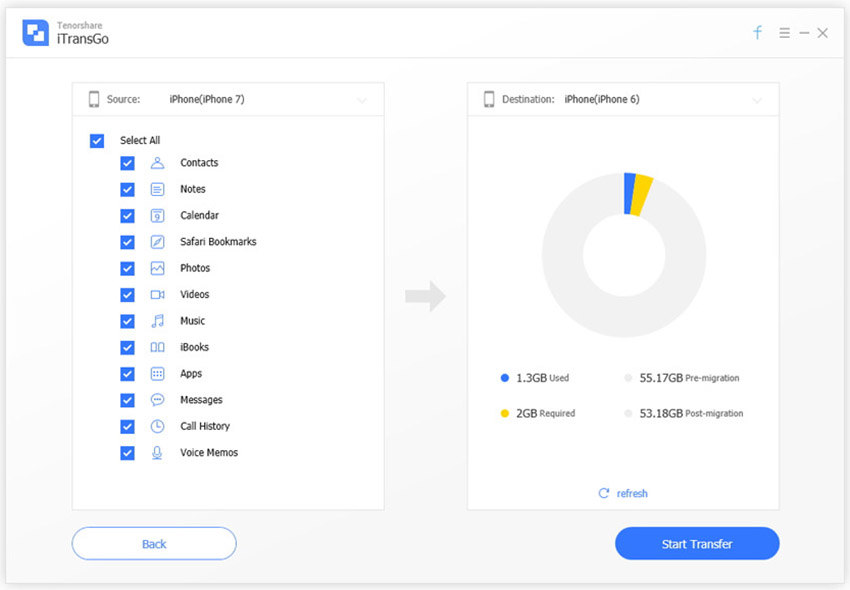
Vaihe 3: Voit valita haluamasi yhteystiedot vain saadaksesi siirron tai vanha iPhone siirtää kaikki yhteystiedot uuteen iPhoneen. Napsauttamalla Käynnistä siirto -painiketta prosessi alkaa. Lopulta näet "Siirrä valmiiksi!" näytössä.

Siirrä yhteystiedot iPhone XS / XS Maxiin iTunesin avulla
Voit käyttää perinteistä iTunes-menetelmäämiten siirrät yhteystietoja iPhonesta toiseen. Täällä et saa mahdollisuutta valita valikoivasti yhteystietoja, mutta vain ryhmitellä yhteystiedot tähän asiaan ja siirtää ne.
Katsotaanpa, miten siirrät yhteystietoja uuteen iPhoneen iTunesin avulla -
- Päivitä iTunes ensin ja käynnistä se tietokoneessa. Liitä vanha iPhone ja klikkaa sen nimeä iTunes-käyttöliittymästä.
- Napauta nyt "Yhteenveto" -välilehteä vasemmalta puolelta ja valitse "Varmuuskopioi nyt".
- Valitse "Tämä tietokone" ja paina sitten "Käytä" -painiketta.
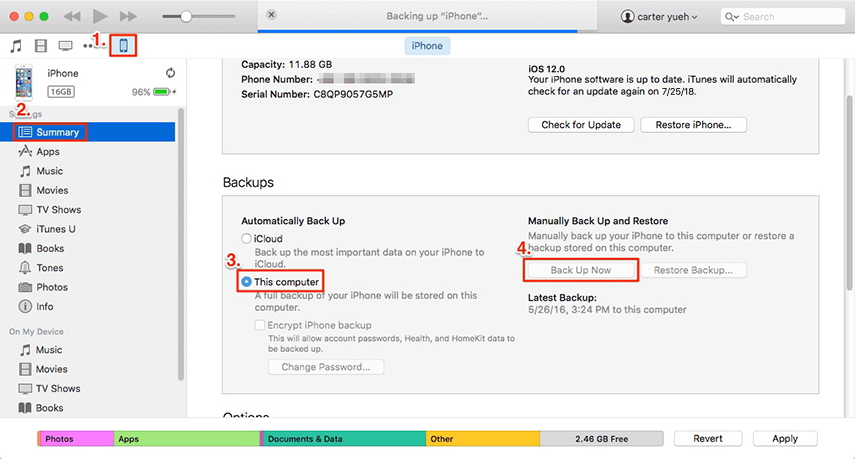
- Kaikki vanhat iPhone-yhteystiedot ovat nytiTunes. Irrota nyt iPhone ja hanki uusi iPhone kytkettynä laitteeseen. Napsauta laitettasi ja sitten "Yhteenveto" -välilehteä uudelleen. Osoita "Palauta varmuuskopio" -kohdan jälkeen, jos haluat siirtää kaikki vanhat iPhonen yhteystiedot uuteen iPhone XS: ään.

Yhteystietojen siirtäminen iPhone XS: hen iCloudin avulla
iCloud on perinteinen varastosiiPhonessa ja muissa iOS-laitteissa on myös paljon muita ominaisuuksia. Voit varmuuskopioida laitteen ja palauttaa sen myös. Jos haluat siirtää yhteystietoja iPhonesta toiseen, tarvitset iCloudin synkronointitoiminnon.
Siirrä yhteystiedot iCloud-oppaan kautta -
- Vanhassa iPhonessa siirry kohtaan "Asetukset"> [nimesi]> "iCloud"> kirjaudu iCloud-tilillesi> "Yhteystiedot".
- Selaa uudessa iPhonessa "Asetukset"> iCloud "> kirjautumalla äskettäin käytettyyn iCloud-tiliin>" Yhteystiedot ">" Yhdistä ".
- iCloudin synkronointi ja yhteyksien yhdistäminen kestää vähän aikaa. Näin vanhat iPhone-yhteystiedot siirretään uuteen iPhoneen.

johtopäätös
Tenorshare iTransGo on työkalun helmi. Sen synkronointi iPhonen välillä tai tietojen siirtäminen valikoivasti, se voi käsitellä sen helposti. ITunesissa koko yhteystieto kopioidaan ja valikoivaa tiedonsiirtoa ei ole. ICloudille et voi siirtää ilman luotettavaa Wi-Fi: tä. Vanhentuneen iTunesin käyttö saattaa pilata siirtoprosessin samoin kuin se korvaa olemassa olevat tiedot. kohdealueella iPhone.









